ps怎么去掉红色印章?我们在使用电脑时,常常会遇到一些问题,比如纸上红色印章如何去掉的问题,我们该怎么处理呢。有时候在一些文件上出现红色的印章,但是这些印章是可要可不要,在不要这个红色印章的时候该如何去掉?下面这篇文章将为你提供一个解决思路,希望能帮你解决到相关问题。
ps怎么去掉红色印章
步骤1:打开ps,把图片拽进去
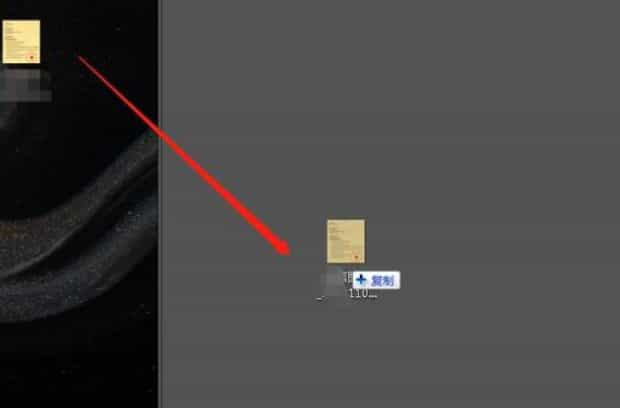
步骤2:点击 选择-色彩范围
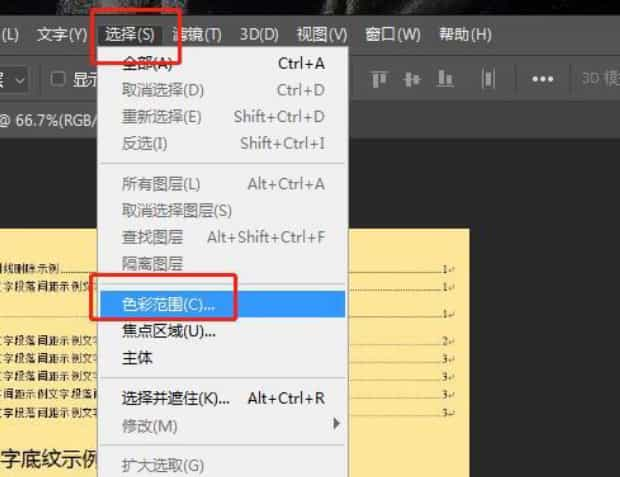
步骤3:点击印章选中-确定
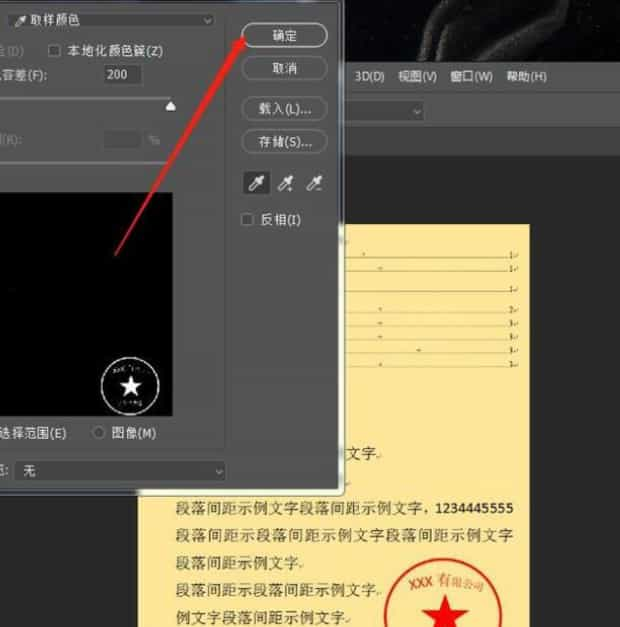
步骤4:按下delete

步骤5:点击左侧油漆桶,鼠标点击扣掉的位置填充颜色
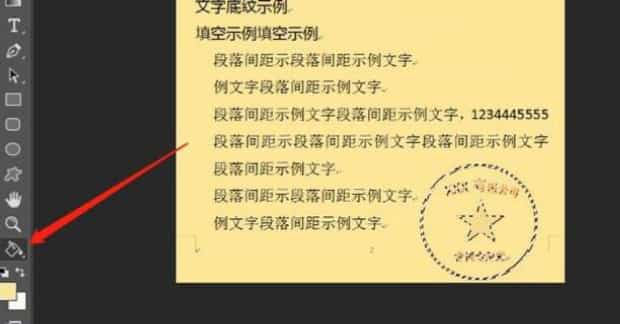
步骤6:最后按下CtrlD取消选区就可以完成去掉印章不伤背景了。

纸上红色印章如何去掉
有时候在一些文件上出现红色的印章,但是这些印章是可要可不要,在不要这个红色印章的时候该如何去掉?

第一:使用photoshop打开红色印章图片,点击图层中的小锁图标,解锁图层。

第二:点击“选择”-“色彩范围”。
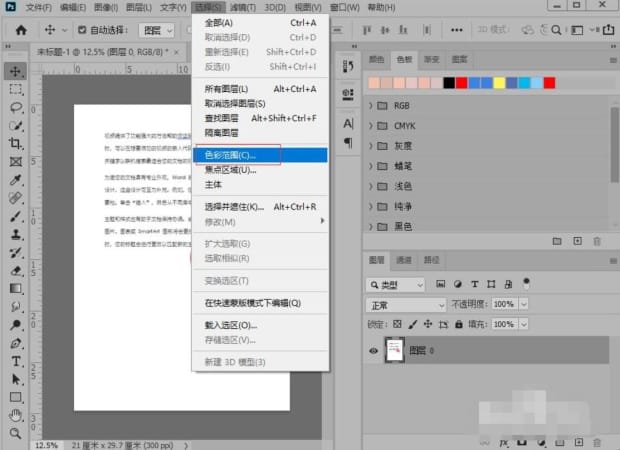
第三:打开“色彩范围”面板,使用吸管工具吸取印章颜色,调整颜色容差选中印章。

第四:这样就可以选取“印章”。
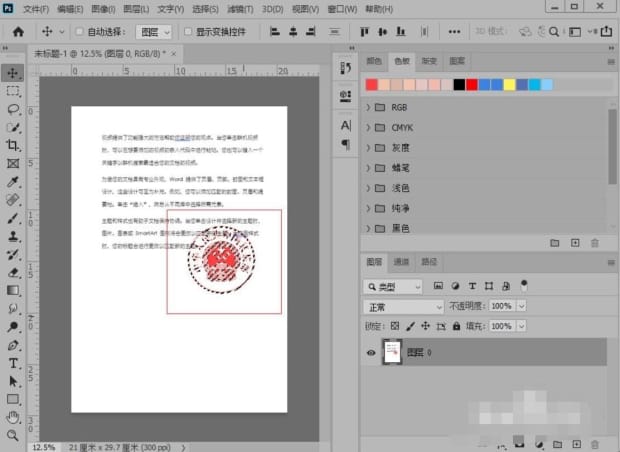
第五:点击“选择”-“修改”-“扩展”。
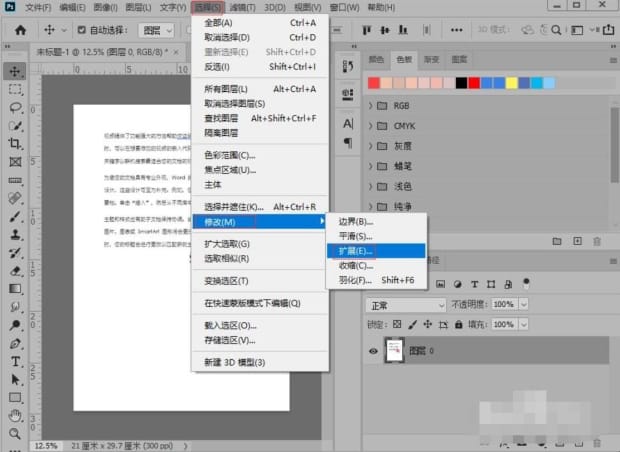
第六:打开“扩展选区”面板,设置扩展量“2像素”点击“确定”。

第七:点击“编辑”-“内容识别填充”。
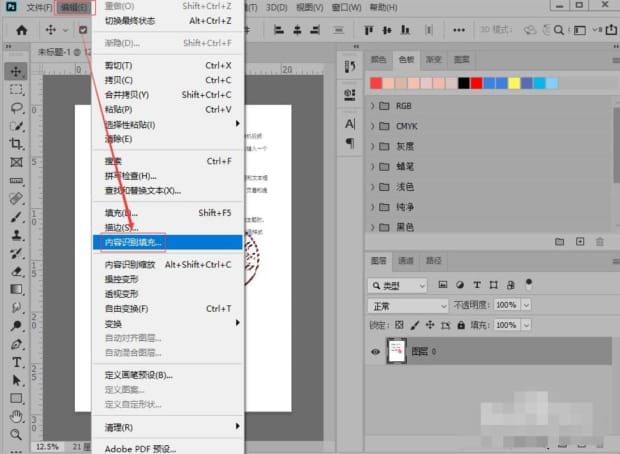
第八:打开“内容识别填充”点击“确定”。
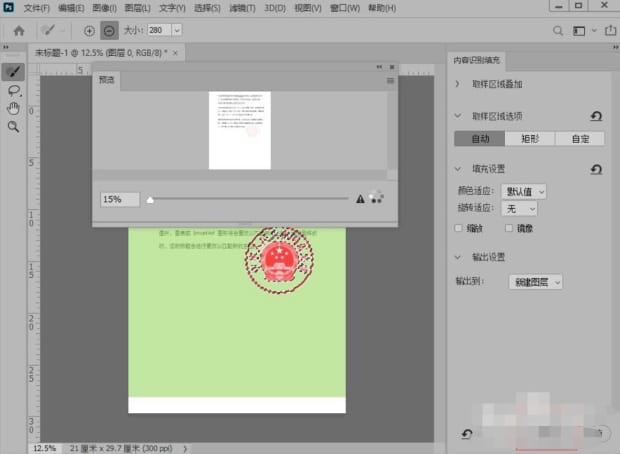
第九:这样就可以去掉纸上的红色印章。

以上就是为你整理的纸上红色印章如何去掉全部内容,希望文章能够帮你解决ps怎么去掉红色印章相关问题,更多请关注本站电脑栏目的其它相关文章!
